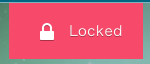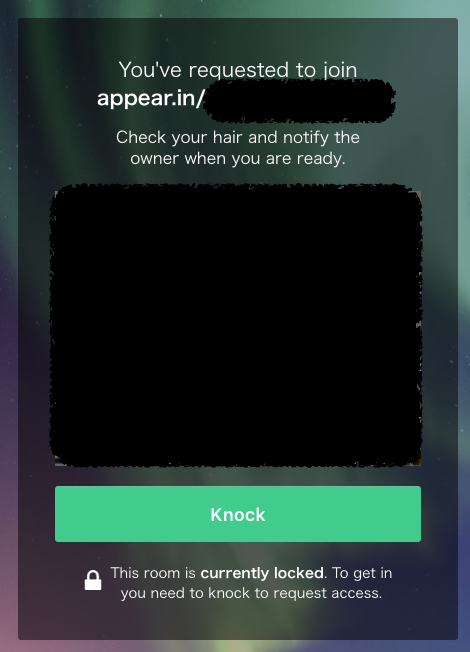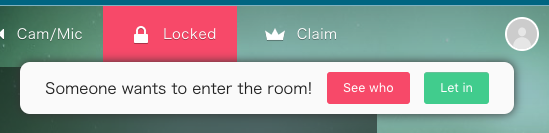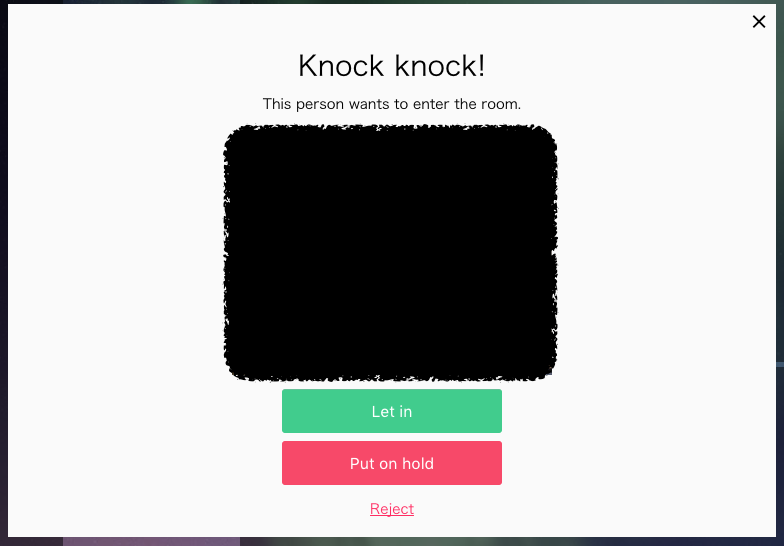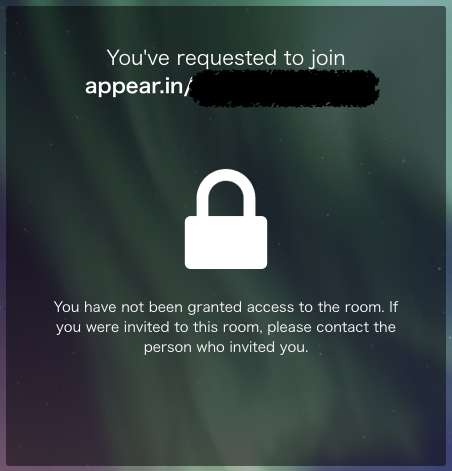Lockは、ゲストユーザがルームに入室を試みる際に、knockを必要とする設定です。
ゲストユーザが意図したユーザかどうかをチェックした上で入室を許可することができます。
Lockを有効にする
ゲストユーザを確認する
-
通知のLet inをクリックすると、ゲストユーザの入室を許可します。
-
ゲストユーザの確認画面で Let inをクリックすると、ゲストユーザの入室を許可します。
-
ゲストユーザの確認画面で Put on hold をクリックすると、入室を保留(This person is on hold)できます。
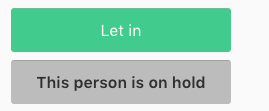
-
ゲストユーザの確認画面で Rejectをクリックすると、入室を拒めます。
-
入室を拒まれたゲストユーザは入室を認めてもらうよう頑張りましょう。
Lockを無効にする
- 画面上部の Locked ボタンをクリックする。
- ルームのLockが無効になります。
どんなときに使うか
- 定期的に利用するルームでセキュリティ上入室制限をかけるようなとき
appear.in は URLがわかれば自由に入室できてしまうので、ありきたりなURLだとうっかり入室してくる人がいるかもしれない(一度経験あり ◯◯-testとかありがち) - 採用面接等で後悔したURLで入室を待つとき
そもそも、URLをランダムな英数字(パスワードみたい)で設定すれば一意性は高められると思う